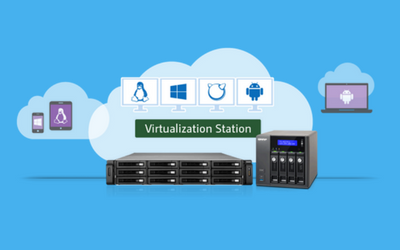Windows Server Update Service(WSUS)設定手順
2019年12月27日
- ITインフラ
- QNAP設定手順
- 試用レポート
Windows Server Update Service (WSUS) の導入手順を紹介します。
Windows Server2016にWSUSを構築する場合のシステム要件
| CPU | 1.4GHzのx64プロセッサ(2GHz以上を推奨) |
|---|---|
| メモリ | 2GB以上 |
| ネットワークアダプター | 100Mbps以上 |
| ディスク容量 | 10GB(40GB以上を推奨) |
評価環境
| 機器名 | 製品名 | バージョン情報 |
|---|---|---|
| QNAP | QNAP TES-1885U | QTSバージョン4.3.1.1146 |
| virtualization station | 3.2.761 |
| コンピューター名 | 役割 |
|---|---|
| DC01 | ドメインコントローラー |
| WSUS01 | Windows Server Update Service(WSUS) |
| TEST Win10 | Windows10クライアント |
WSUS導入手順
Virtualization Stationに仮想マシンを作成
今回は、QNAP上で稼働をさせているVirtualization StationにWindowsServer2016の仮想マシンを作成して、WSUSサーバを構築します。
以下のページを参考に、WindowServerの仮想マシンを作成してください。
以下のページを参考に、WindowServerの仮想マシンを作成してください。
WSUSのインストール
- サーバーマネージャーを起動します。
「役割と機能の追加」をクリックします。
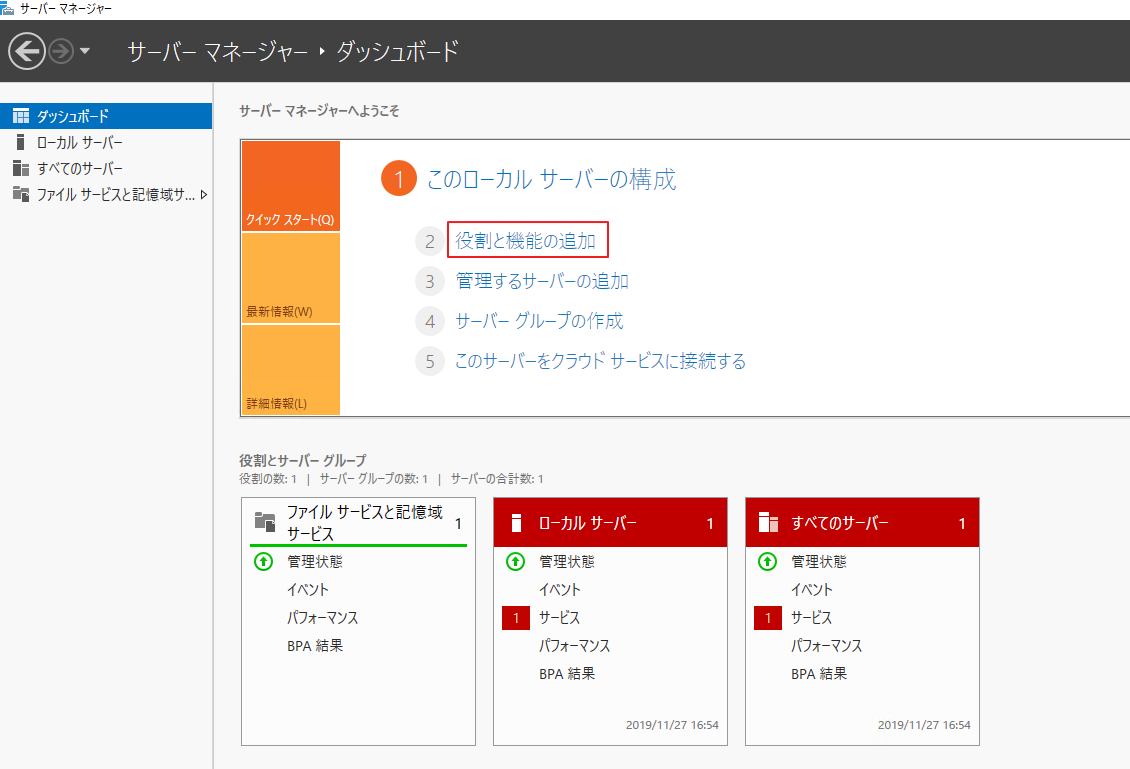
- [次へ]をクリックします。
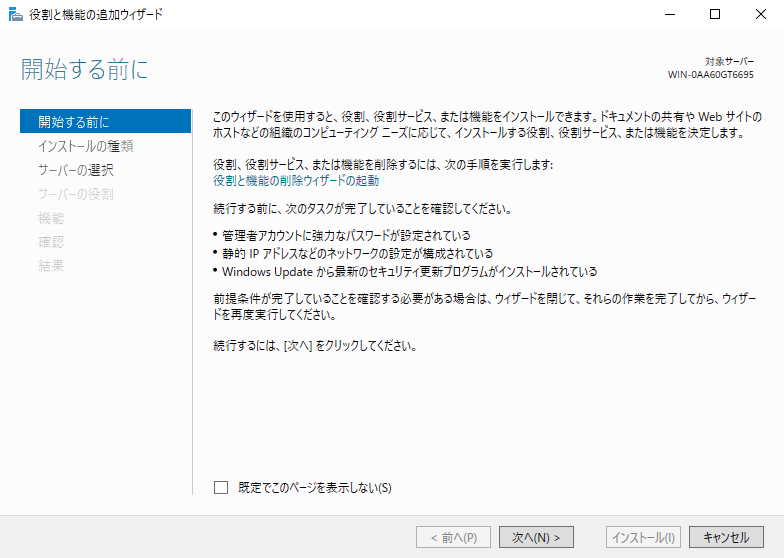
- 「役割ベースまたは機能ベースのインストール」を選択します。
[次へ]をクリックします。
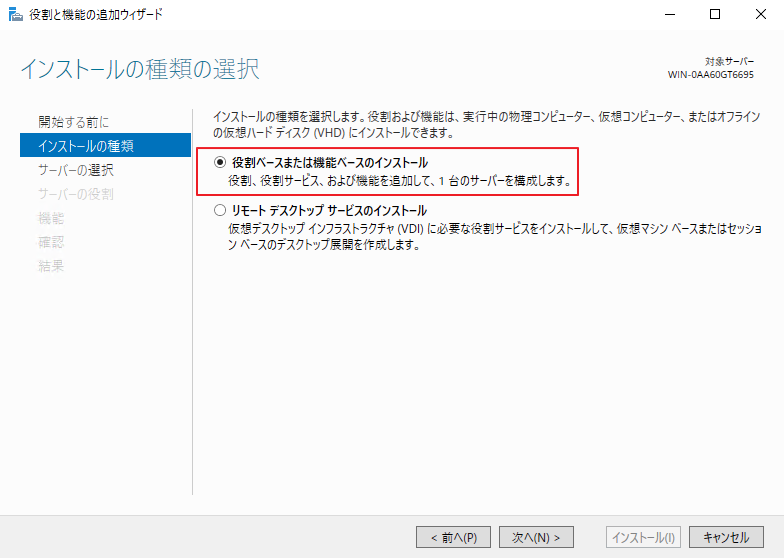
- 対象となるサーバ(現在オペレーションしているサーバ)を選択します。
[次へ]をクリックします。
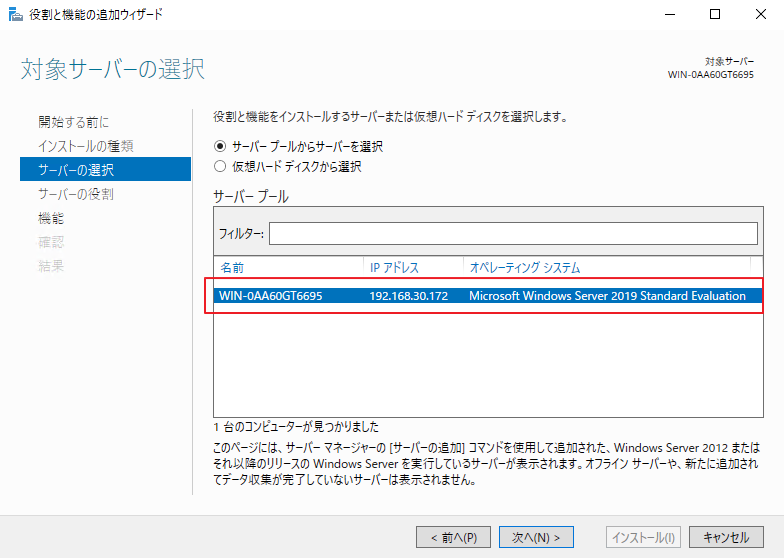
- 「Windows Server Update Service」にチェックします。
[次へ]をクリックします。
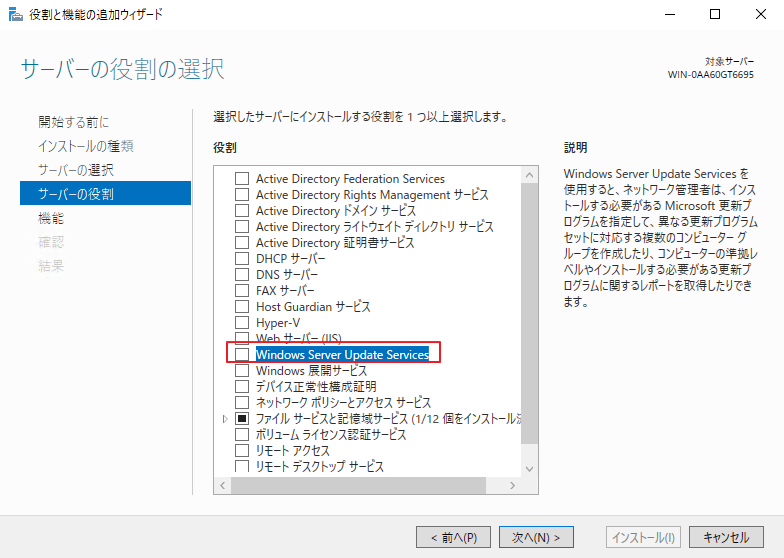
- [機能の追加]をクリックします。
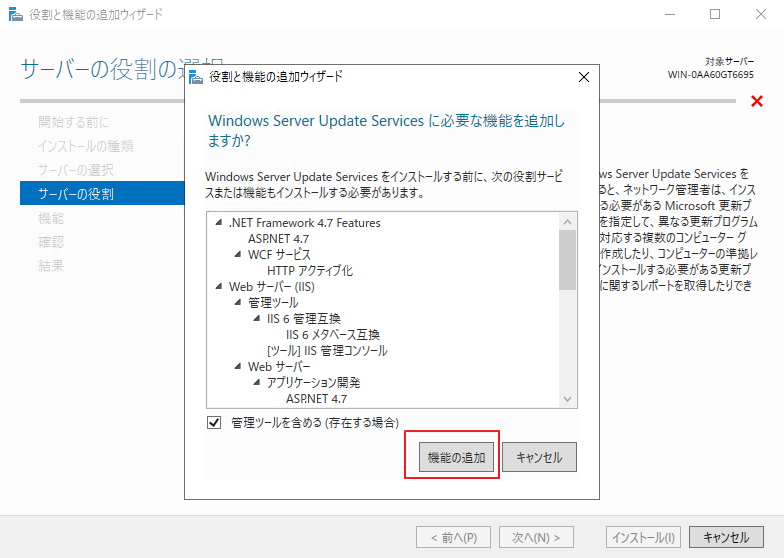
- 「サーバの役割の選択」が表示されます。
何も選択せず(デフォルト)[次へ]をクリックします。
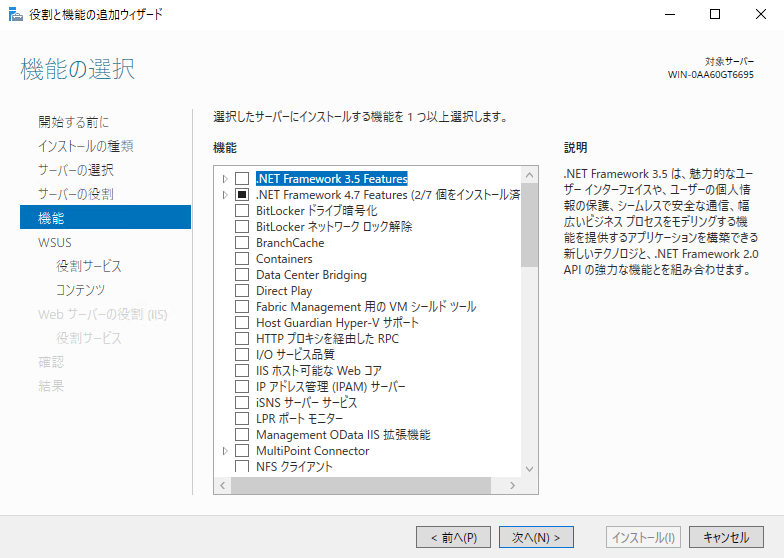
- [次へ]をクリックします。
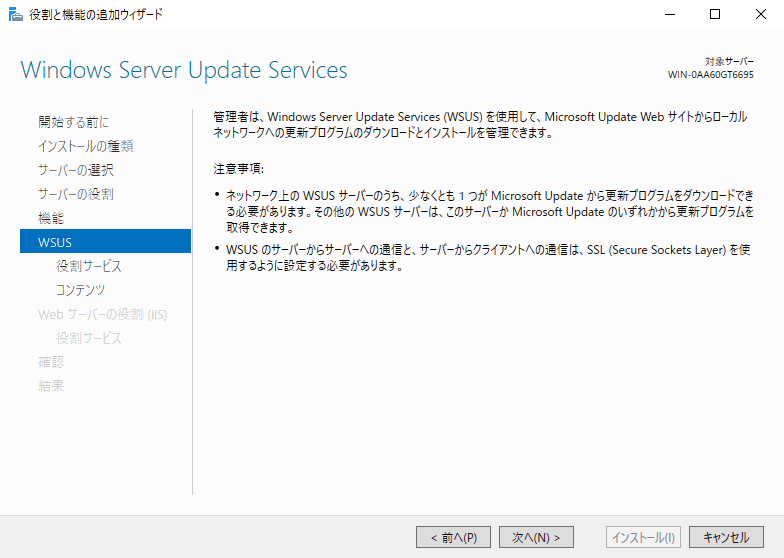
- [次へ]をクリックします。
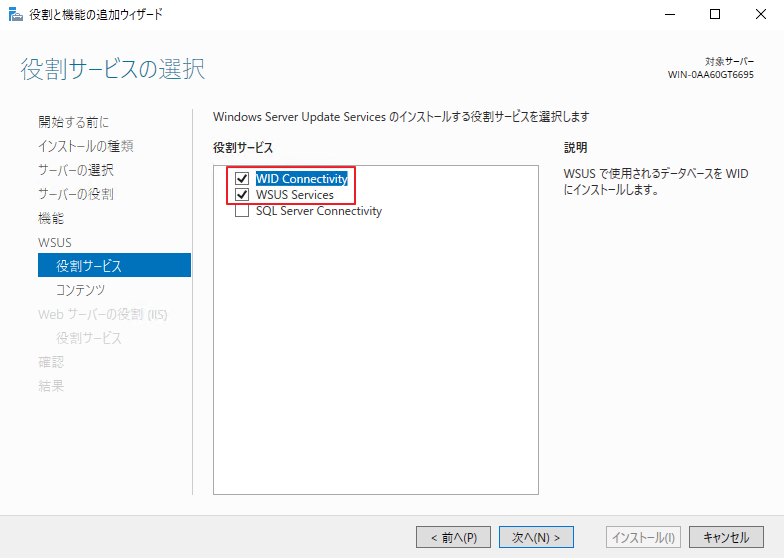
- 更新プログラムの保存先を入力します。
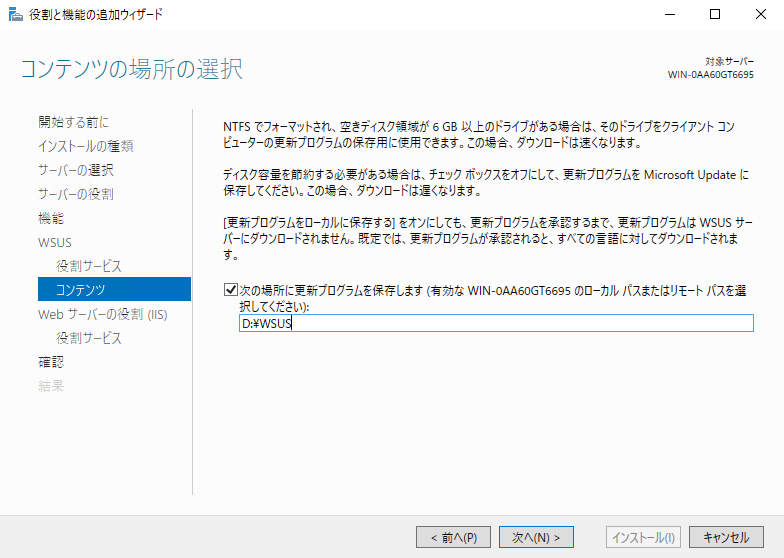
- [次へ]をクリックします。
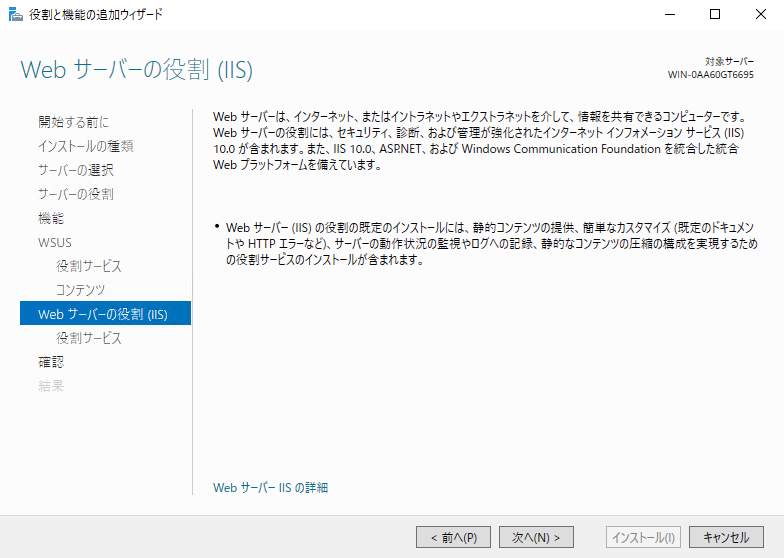
- [次へ]をクリックします。
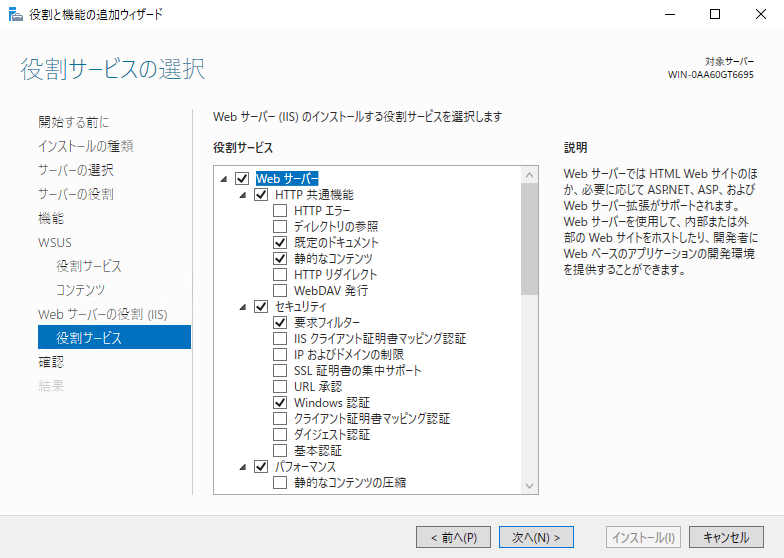
- 構成内容に問題がないことを確認します。
[インストール]をクリックします。
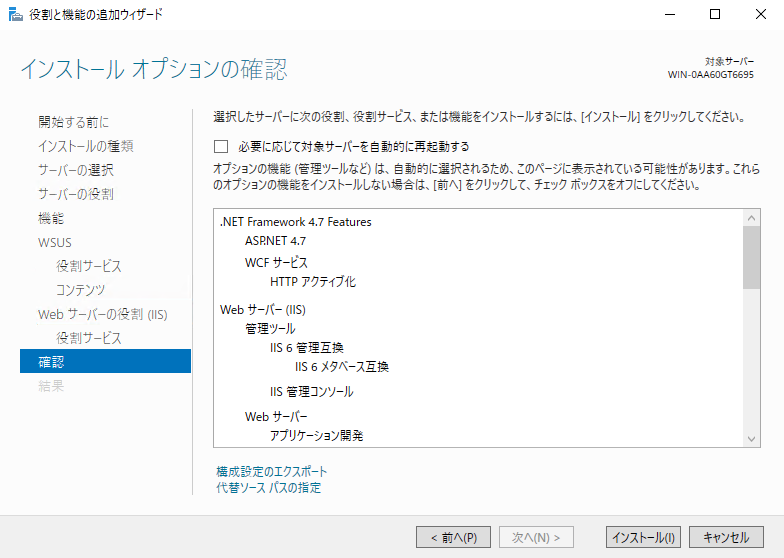
- インストールが完了するまで待ちます。
[インストール後のタスクを起動する]をクリックします。
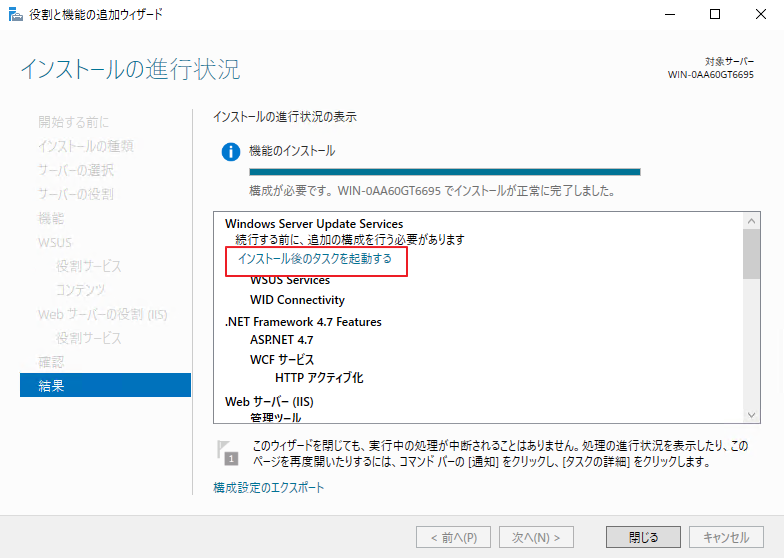
- 構成が正常に終了したことを確認します。
[閉じる]をクリックします。
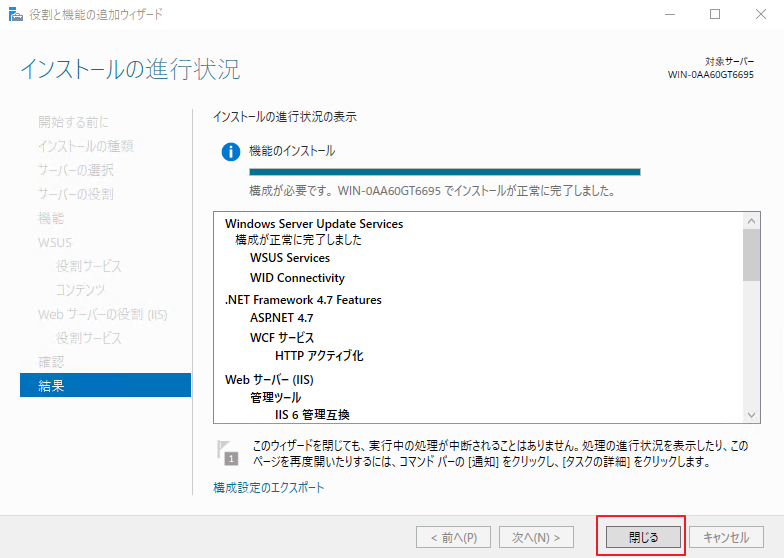
WSUSの基本設定
- サーバマネージャー右上の「ツール」メニューから「Windows Server Update Service」をクリックします。
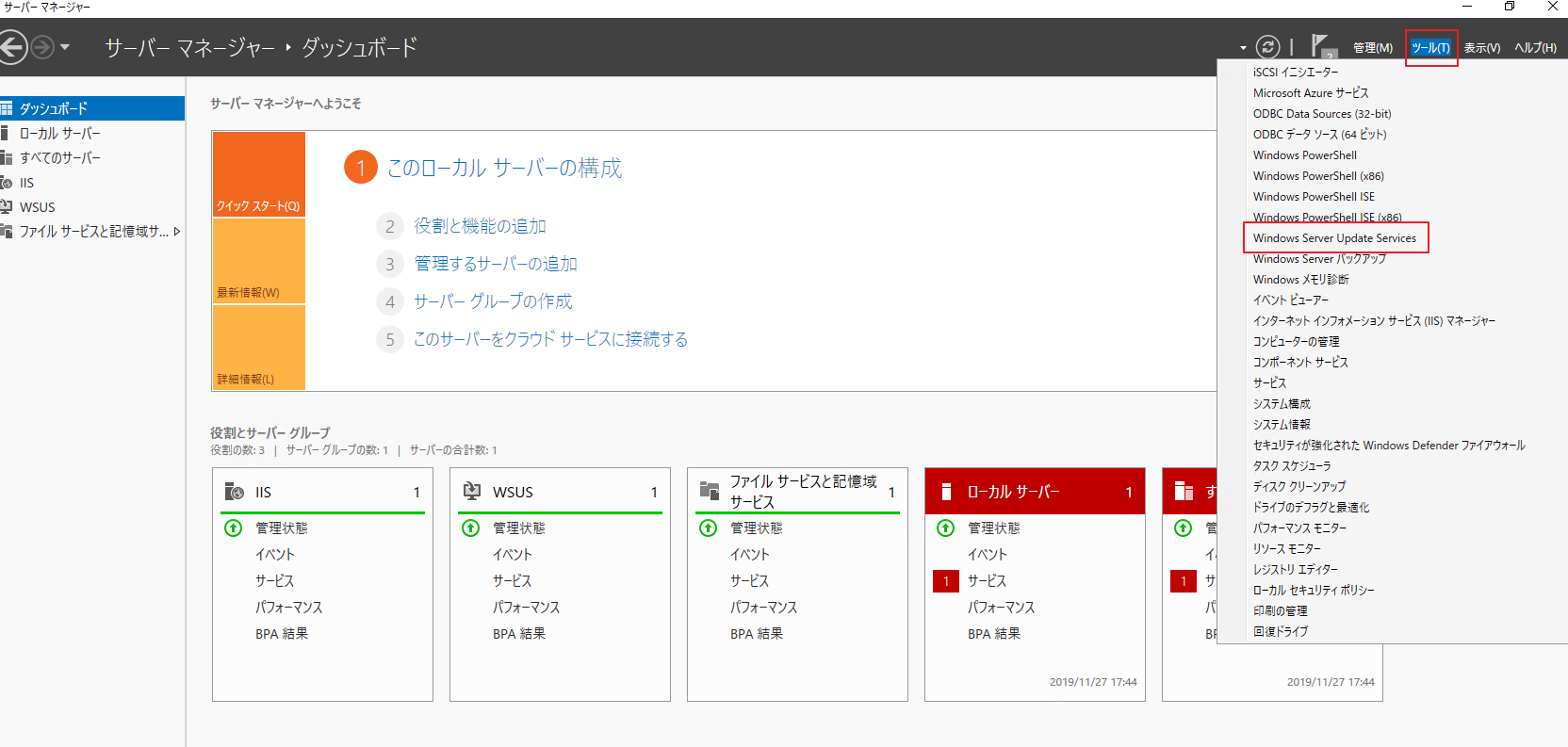
- [次へ]をクリックします。
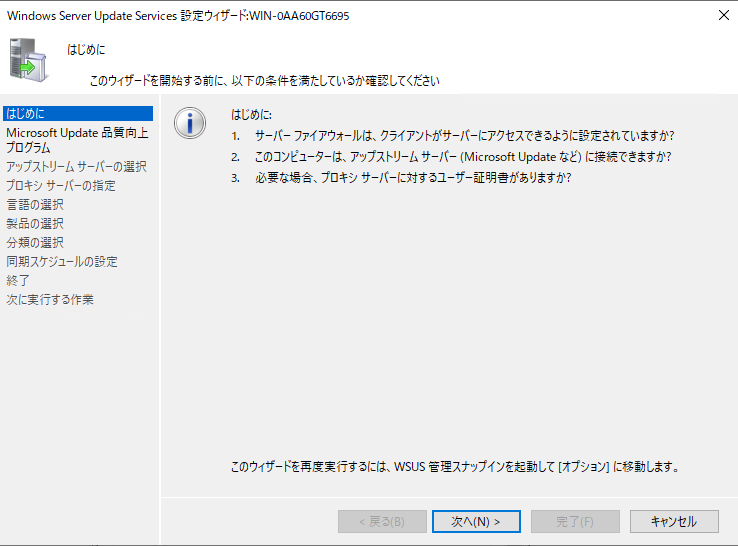
- 「Microsoft Update 品質向上プログラム」への参加を設定します(任意選択)
[次へ]をクリックします。
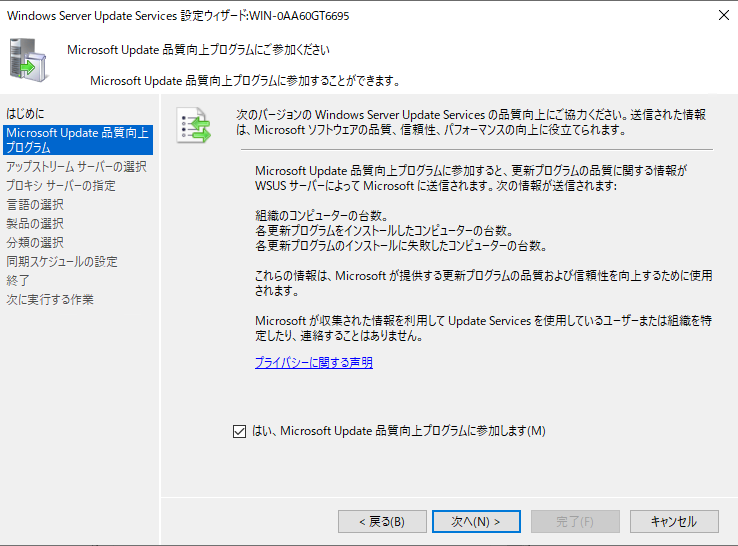
- 「アップストリームサーバーの選択」を設定します。
1台目のWSUSサーバの場合は、Microsoft Updateから同期を行います。
[次へ]をクリックします。
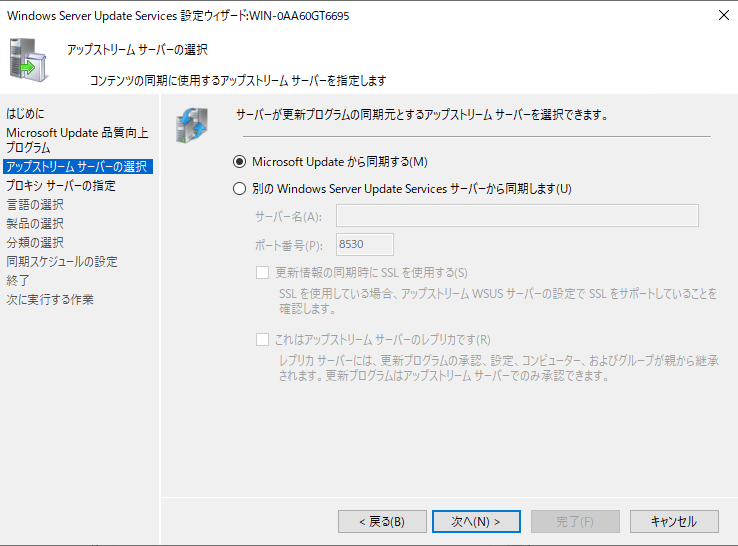
- プロキシ設定を行う場合は、設定します。
[次へ]をクリックします。
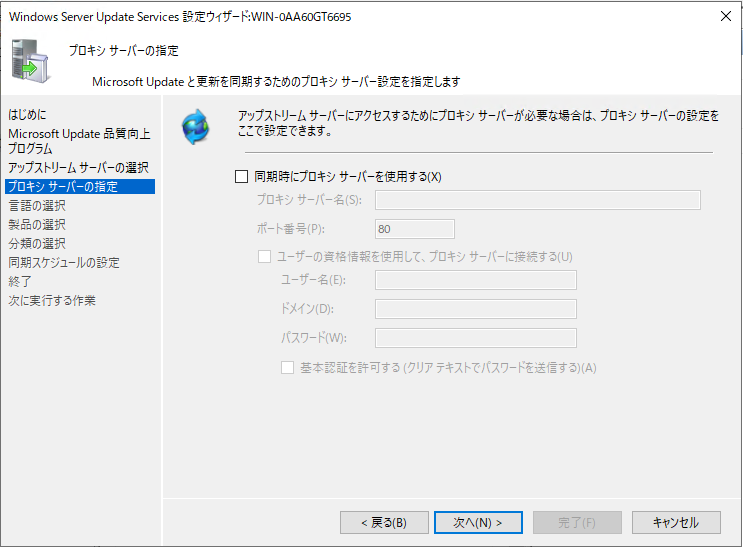
- [接続の開始]をクリックします。
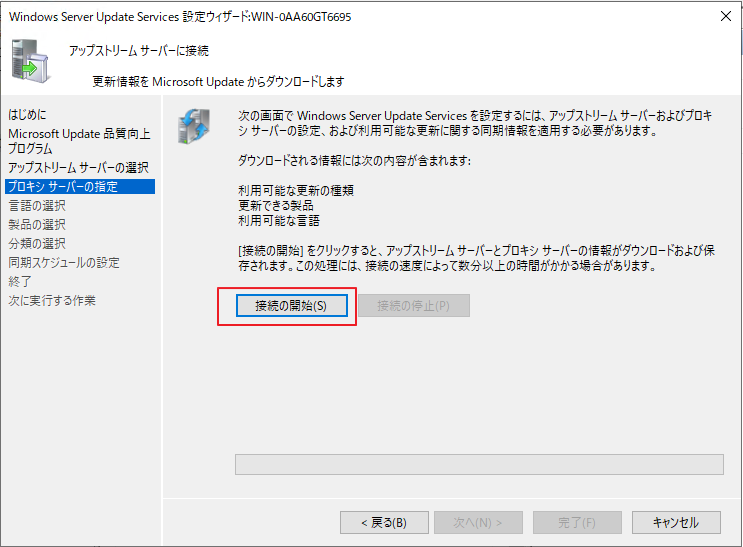
- 同期が完了したことを確認します。
[次へ]をクリックします。
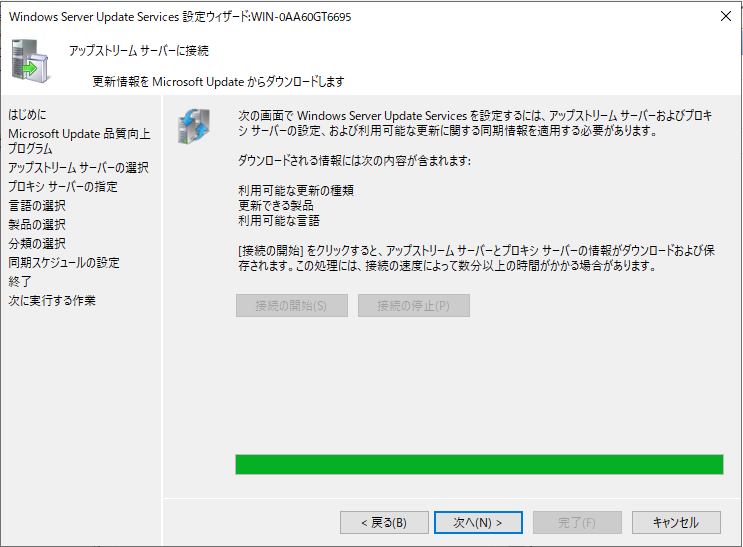
- 対象となる言語を選択します。
[次へ]をクリックします。

- 更新プログラムが必要な製品を選択します。
[次へ]をクリックします。
必要最低限の製品(現在稼働をしているOSに限定)とした方が、ディスク容量の節約やダウンロード時間の短縮につながります。
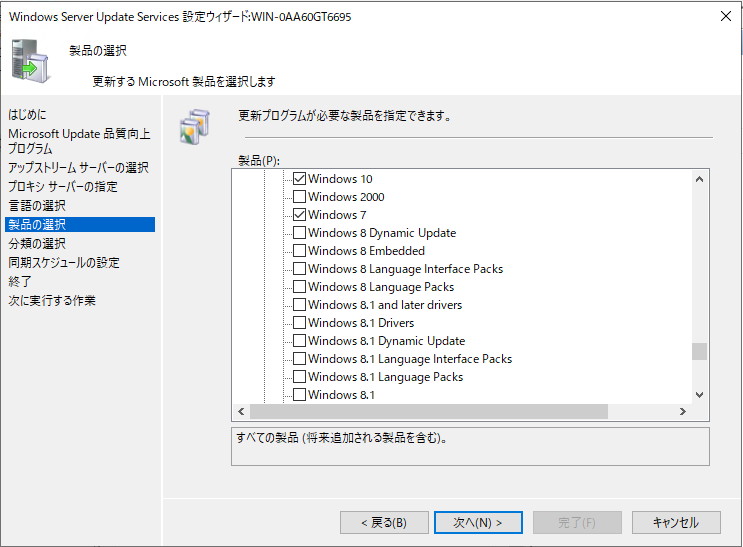
- 更新するプログラムの分類を選択します。
[次へ]をクリックします。
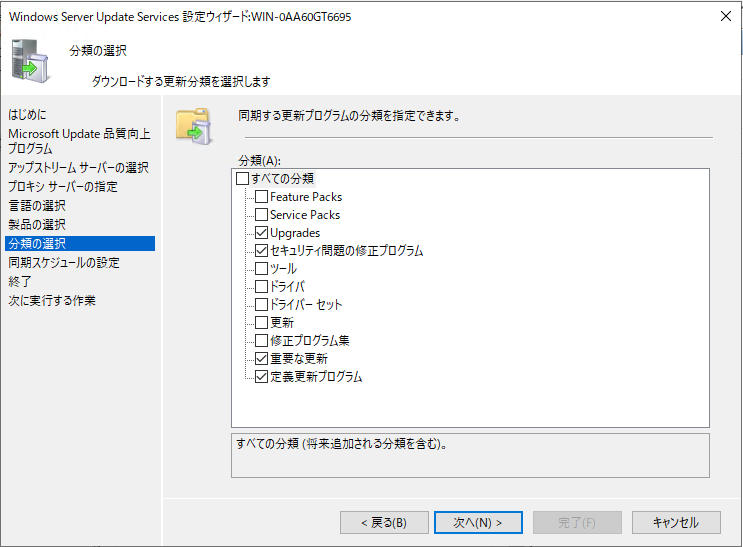
- WSUSサーバが更新プログラムを取得する時間(同期を行う時間)を指定します。
「自動で同期をする」を選択し、同期を行う時間を指定します。
通常は、サーバやネットワークの負荷が少ない時間帯を指定します。
[次へ]をクリックします。
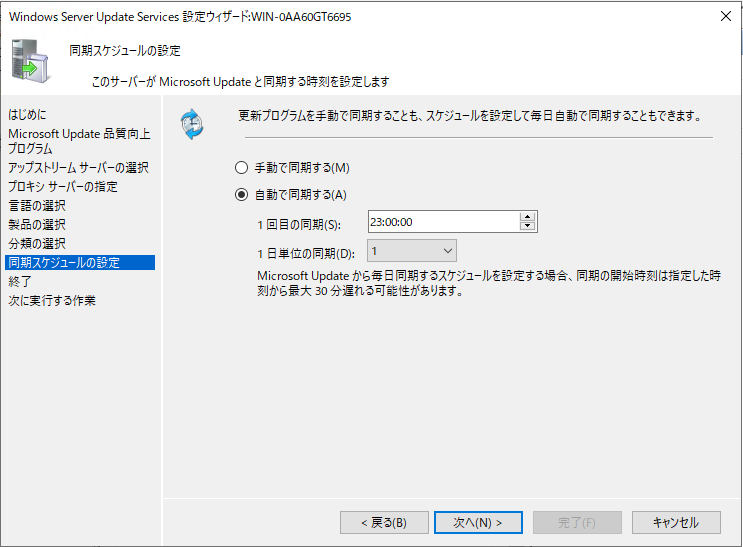
- 「初期同期を開始します」を選択します。
[次へ]をクリックします。
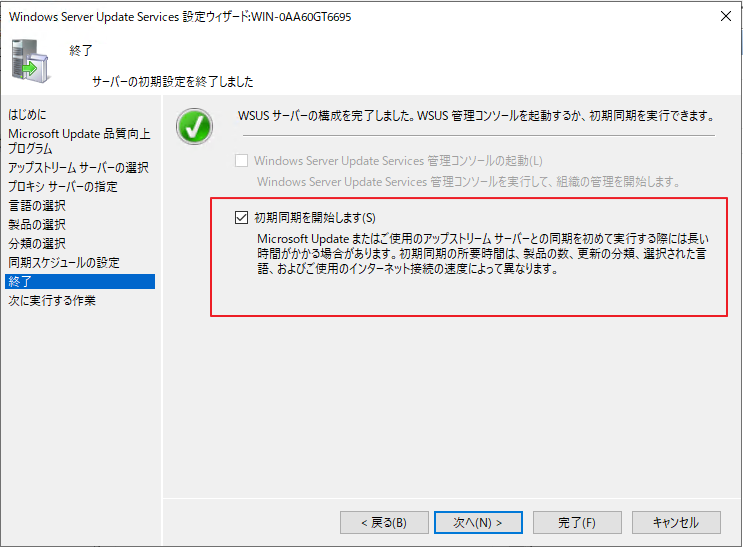
- [完了]をクリックします。
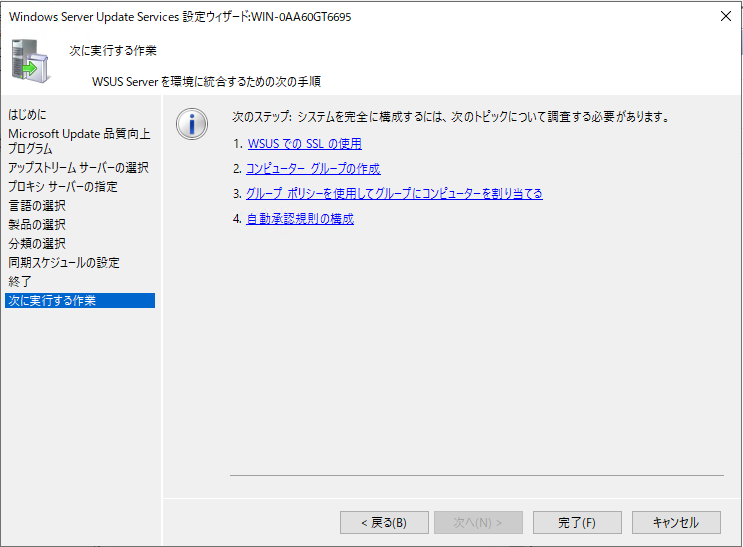
![[ロゴ]三栄ハイテックス株式会社](/shared/img/logo_w.png)